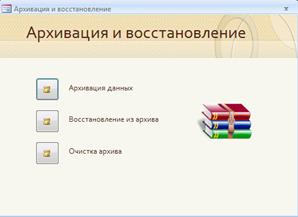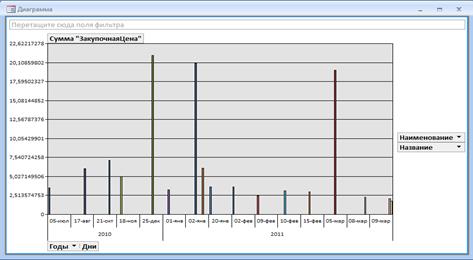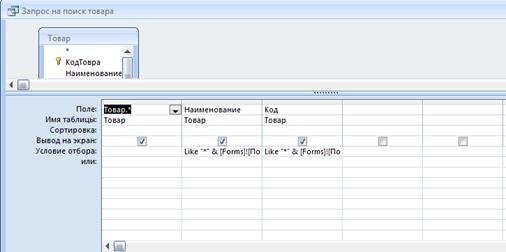|
|
Общий вид формы «Поставки» приведен на рисунке 4.20.
Рисунок 4.20 – Форма «Поставки»
ФОРМА «ОТЧЕТЫ» Источник данных – отсутствует. Данная форма предназначена для отображения всех отчетов, которые есть в базе данных, а так же для их распечатки. Открывает отчет «Товар», «Работник», «Бланк работник», «Поставщик». Пример отчетов приведен в приложении Б. Общий вид формы «Отчеты» приведен на рисунке 4.21.
Рисунок 4.21 – Форма «Отчеты» ФОРМА «АРХИВАЦИЯ И ВОССТАНОВЛЕНИЕ» Источник данных – отсутствует. Данная форма предназначена для архивации данных из таблицы «Товар». Так же позволяет производить очистку архива. Данная форма связана с макросами «Заполнение архива» и «Восстановление архива», «Очистка архива». Данная форма связана с макросами «Архивация» и «Восстановление». Макрос «Архивация» состоит из следующих макрокоманд: 1. ЗапускЗапросаSQL Параметры: - Инструкция SQL: INSERT INTO АРХИВ ( Наименование, Код, Цена, ДатаВыпуска, ГоденДо, Количество, КодОтдела ) SELECT Товар.Наименование, Товар.Код, Товар.Цена, Товар.ДатаВыпуска, Товар.ГоденДо, Товар.Количество, Товар.КодОтдела FROM Товар WHERE (((Товар.ГоденДо)<Date()));Использовать транзакцию: да; 2. ЗапускЗапросаSQL Параметры: - Инструкция SQL: DELETE Товар.*, Товар.ГоденДо FROM Товар WHERE (((Товар.ГоденДо)<Date()));Использовать транзакцию: да; Маркос «Восстановление» состоит из следующих макрокоманд: 3. ЗапускЗапросаSQL Параметры: - Инструкция SQL: INSERT INTO Товар ( Наименование, Код, Цена, ДатаВыпуска, ГоденДо, Количество, КодОтдела ) SELECT АРХИВ.Наименование, АРХИВ.Код, АРХИВ.Цена, АРХИВ.ДатаВыпуска, АРХИВ.ГоденДо, АРХИВ.Количество, АРХИВ.КодОтдела FROM АРХИВ;Использовать транзакцию: да; 4. ЗапускЗапросаSQL Параметры: - Инструкция SQL: DELETE АРХИВ.* FROM АРХИВ; - Использовать транзакцию: да; Общий вид формы «Архивация и восстановление» приведен на рисунке 4.22.
Рисунок 4.22 – Форма «Архивация и восстановление»
ФОРМА «СЛОВАРЬ» Источник данных – отсутствует. Данная форма предназначена для добавления данных в словари базы данных. Содержит подчиненные формы. Данная форма связана с формами «Бланк должность», «Бланк семейное положение», «Бланк специализация». Общий вид формы «Словарь» приведен на рисунке 4.23
Рисунок 4.23 – Форма «Словарь»
ФОРМА «ПОМОЩЬ» Источник данных – отсутствует. Данная форма предназначена для получения краткой справки о том для чего предназначена данная база данных и где искать ответы на возникшие вопросы. Связанна с формой «О разработчике». Общий вид формы «Помощь» приведен на рисунке 4.24
Рисунок 4.24 – Форма «Помощь»
ФОРМА «ДИАГРАММА» Источник данных – запрос на выборку. Данная форма предназначена для вывода диаграммы по товарам и поставщикам, учитывая закупочную цену. Общий вид формы «Диаграмма» приведен на рисунке 4.26.
Рисунок 4.25 – Форма «Диаграмма»
ФОРМА «ПОИСК ТОВАРОВ» Источник данных – отсутствует. Данная форма предназначена для поиска товаров по определенному критерию. Для формирования данной формы используется следующий запрос: SELECT Товар.*, Товар.Наименование, Товар.Код FROM ТоварWHERE (((Товар.Наименование) Like "*" & [Forms]![Поиск товаров].[Поле0] & "*") AND ((Товар.Код) Like "*" & [Forms]![Поиск товаров].[Поле4] & "*")); Вид этого запроса в режиме конструктора представлен на рисунке 4.27.
Рисунок 4.26 – Запрос в режиме конструктора
Общий вид формы «Поиск товаров» приведен на рисунке 4.28.
Рисунок 4.27– Форма «Поиск товаров»
4.5 Комплект поставки и порядок установки системы.
Данная БД имеет удобный графический интерфейс. При успешном входе в базу данных, открывается главная форма, содержащее все пункты, необходимые для работы с приложением. В БД реализовано добавление, удаление и редактирование данных. Для запуска программы требуется запустить файл «Продуктовый магазин.accdb». Ввод данных осуществляется в формах с помощью клавиатуры. Для ввода данных необходимо выделить указателем мыши необходимое поле или перейти на него с помощью клавиш управления курсором или <Tab>, и ввести данные. Так же осуществляется и редактирование данных. Добавление данных осуществляется в формах также, как и во всех БД. На удаление записи обычный пользователь не имеет права. Удалить запись из таблицы или формы может только администратор. Для просмотра отчетов необходимо в формах выбрать соответствующею кнопку для доступа к отчету. Отчеты доступны из форм: «Товар», «Работник», «Отчеты».
Пароли Admin – «admin» Worker – «worker» ВЫВОДЫ
При выполнении проекта для достижения поставленной цели было выполнено концептуальное проектирование системы, инфологическое проектирование системы. Была выбрана модель представления данных и СУБД. В результате была создана база данных позволяющая автоматизировать деятельность продуктового магазина. В базе данных реализовано: 1. Удобное внесение информации в базу данных. 2. Простой поиск. 3. Сортировка данных в формах. 4. Контроль целостности данных. 5. Архивация данных, срок годности которых истек. 6. Разграничение прав пользователей. 7. Подробные отчеты по деятельности продуктового магазина. 8. Диаграмма, отображающая изменение закупочной цены поставщика за определенный период. 9. Реализована защита от внесения изменений в структуру базы данных без авторизации. 10. Добавление данных в словари прямо из форм, для которых они используются. К недостаткам базы данных следует отнести отсутствие учета продаж определенным работником магазина. Таким образом, в процессе создания базы данных были изучены основные инструменты СУБД Access и применены навыки концептуального проектирования. СПИСОК ИСПОЛЬЗОВАННОЙ ЛИТЕРАТУРЫ
1. Карпова Т.С. Базы данных: модели, разработка. - СПб.: Питер, 2001, 304 с. 2. В. Михеева, И. Харитонова. Microsoft Access 2003. Издательство: «БХВ- Петербург» 2004 г. 3. Гусева Т.И., Башин Ю.Б. Проектирование баз данных в примерах и задачах. - М.: Радио и связь, 1992. - 160 с. 4. Дейт К. Введение в системы баз данных: Пер. с англ. - М.: Наука, 1980.- 464 с. 5. Зиндер Е.З. Проектирование баз данных: новые требования, новые подходы. М.: Финансы и статистика, 1996. - 182 с.

Не нашли, что искали? Воспользуйтесь поиском по сайту: ©2015 - 2025 stydopedia.ru Все материалы защищены законодательством РФ.
|